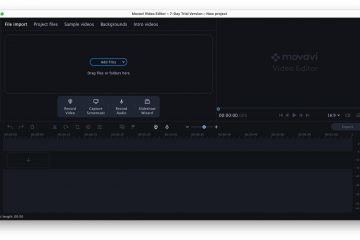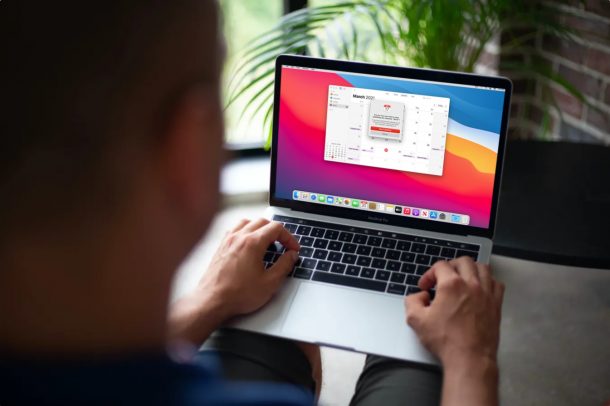
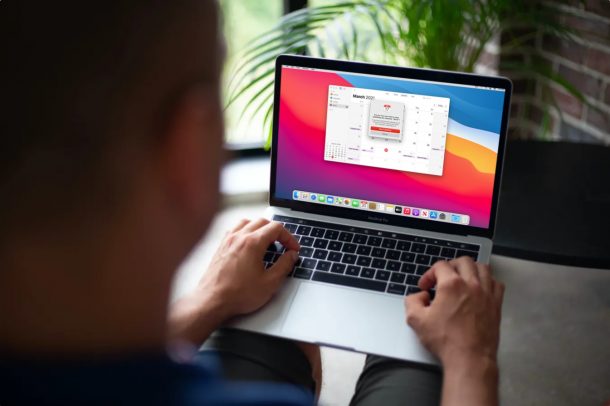
Deseja parar de compartilhar uma agenda do Mac? Talvez você esteja tentando remover alguém de sua agenda compartilhada? Remover alguém de sua agenda do iCloud é tão fácil quanto compartilhá-la usando o aplicativo Agenda da Apple e, claro, você também pode parar de compartilhar uma agenda completamente.
O aplicativo Agenda pode ser um salvador quando você está organizando eventos e agendar reuniões com seus colegas, pois permite que você compartilhe os calendários de seu dispositivo e faça alterações neles de forma colaborativa. No entanto, se você estiver compartilhando suas agendas com várias pessoas, é importante manter a lista de usuários com acesso atualizada, pois isso pode mudar com o tempo. Normalmente, você gostaria de ter certeza de que apenas os usuários que você autorizou podem continuar a fazer qualquer tipo de edição na agenda que você está compartilhando.
Como parar de compartilhar uma agenda do Mac
Essas etapas são iguais em basicamente todas as versões do macOS:
Em primeiro lugar, inicie o aplicativo Agenda no seu Mac.
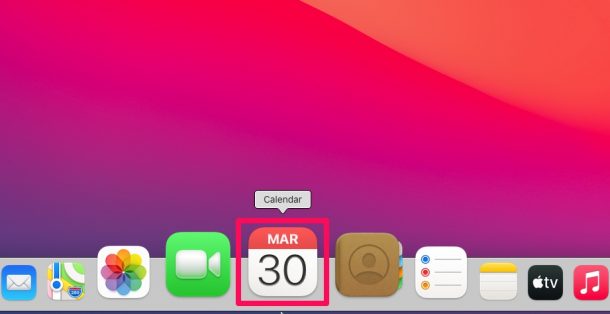
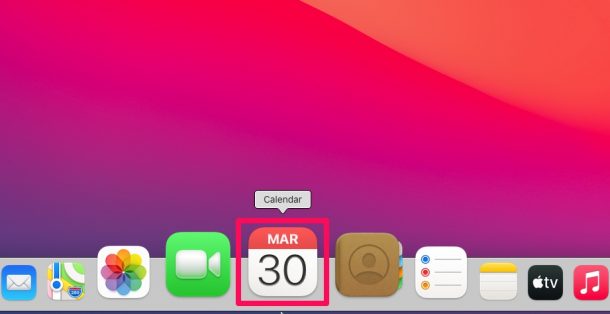 Agora, quando você passe o mouse sobre qualquer um dos calendários do iCloud que você vê no painel esquerdo, você verá um ícone de perfil no qual pode clicar para abrir as seguintes opções de compartilhamento. Agora você poderá ver a lista de usuários com os quais está compartilhando a agenda. Clique com o botão direito no endereço de e-mail para obter a opção de excluí-lo. Ou, se a agenda for pública, simplesmente desmarque a opção Agenda Pública.
Agora, quando você passe o mouse sobre qualquer um dos calendários do iCloud que você vê no painel esquerdo, você verá um ícone de perfil no qual pode clicar para abrir as seguintes opções de compartilhamento. Agora você poderá ver a lista de usuários com os quais está compartilhando a agenda. Clique com o botão direito no endereço de e-mail para obter a opção de excluí-lo. Ou, se a agenda for pública, simplesmente desmarque a opção Agenda Pública.
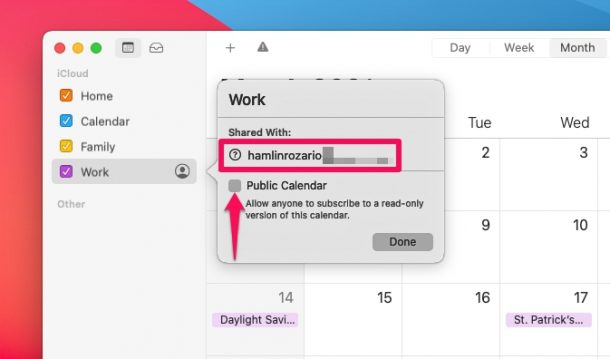
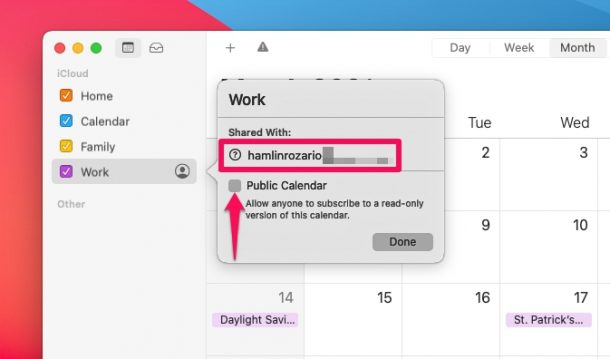 Alternativamente, em vez de removê-los do calendário compartilhado, você pode retirar as permissões de edição do usuário. Clique no ícone da divisa ao lado do endereço de e-mail de um usuário e selecione “Visualizar apenas” no menu suspenso.
Alternativamente, em vez de removê-los do calendário compartilhado, você pode retirar as permissões de edição do usuário. Clique no ícone da divisa ao lado do endereço de e-mail de um usuário e selecione “Visualizar apenas” no menu suspenso.
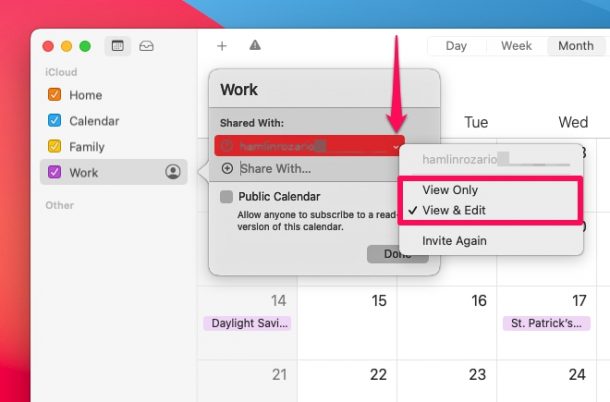
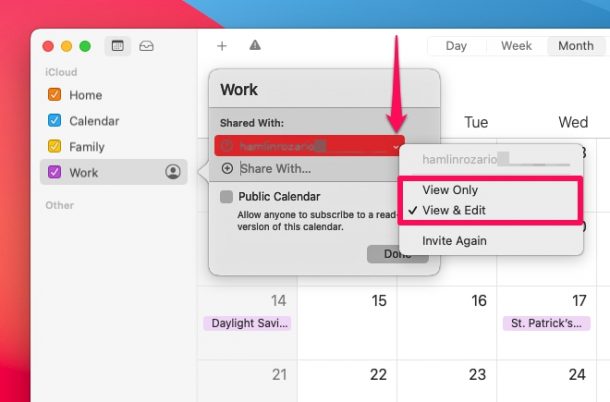 Se você não deseja mais usar uma agenda pública e pare de compartilhar com todos, você pode clicar com o botão direito do mouse ou clicar com a tecla Control pressionada no calendário e escolher “Cancelar publicação” no menu de contexto.
Se você não deseja mais usar uma agenda pública e pare de compartilhar com todos, você pode clicar com o botão direito do mouse ou clicar com a tecla Control pressionada no calendário e escolher “Cancelar publicação” no menu de contexto.

 Quando você receber uma caixa de diálogo solicitando que confirme sua ação, basta escolher “Parar de publicar” e o calendário será alterado novamente para privado.
Quando você receber uma caixa de diálogo solicitando que confirme sua ação, basta escolher “Parar de publicar” e o calendário será alterado novamente para privado.


Aí está. Agora você entende como é fácil parar de compartilhar calendários do iCloud usando seu Mac.
Observe que essas etapas se aplicam apenas a calendários armazenados no iCloud, pois você não pode realmente compartilhar ou parar de compartilhar calendários locais armazenado em seu Mac.
Dito isso, você pode repetir o procedimento acima para remover outras pessoas com quem está compartilhando sua agenda. Infelizmente, você não pode parar de compartilhar sua agenda privada com todos os usuários de uma vez. Sim, isso pode ser irritante, especialmente se você estiver compartilhando sua agenda com um monte de pessoas.
Se você achar que isso é um incômodo, pode aprender a usar o recurso de agenda pública que o O aplicativo de calendário tem a oferecer. Ele permite que você compartilhe e pare de compartilhar rapidamente um calendário específico com um grande número de pessoas com o pressionar de um botão. No entanto, ao contrário do compartilhamento normal, você não tem controle sobre as pessoas que deseja remover de sua agenda.
Você está lendo este artigo em um iPhone ou iPad? Em caso afirmativo, você pode querer dar uma olhada em como parar de compartilhar seus calendários do iCloud diretamente no seu dispositivo iOS/iPadOS usando o aplicativo Calendário integrado. Dessa forma, você não precisa esperar até fazer logon no seu Mac para parar de compartilhar seus calendários, pois as alterações feitas serão sincronizadas em todos os seus dispositivos através do iCloud.
Você parou de compartilhar um calendário com este método? O que você acha deste recurso de calendário?